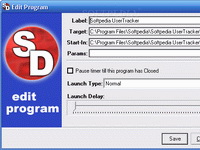
‚ÄúPh√¢n lu·ªìng‚Ä� ƒë·ª� tƒÉng t·ªëc kh·ªüi ƒë·ªông Windows
(C·∫≠p nh·∫≠t: 30/9/2008)
N·∫øu b·∫°n c√≥ qu√° nhi·ªÅu ·ª©ng d·ª•ng kh·ªüi ƒë·ªông c√πng Windows, th√¨ d·ª� nh·∫≠n th·∫•y th·ªùi gian ƒë·ª� Windows ho√Ýn th√Ýnh qu√° tr√¨nh kh·ªüi ƒë·ªông c·ªßa m√¨nh s·∫� r·∫•t d√Ýi. Tuy nhi√™n, v·ªõi s·ª� gi√∫p d·ª� c·ªßa Startup Delayer, th·ªùi gian c·ªßa qu√° tr√¨nh kh·ªüi ƒë·ªông s·∫� do b·∫°n quy·∫øt ƒë·ªãnh.
C√°ch ƒë∆°n gi·∫£n nh·∫•t ƒë·ª� r√∫t ng·∫Øn th·ªùi gian kh·ªüi ƒë·ªông c·ªßa h·ª� th·ªëng t·∫Øt ƒëi t·∫•t c·∫� nh·ªØng ch∆∞∆°ng tr√¨nh kh·ªüi ƒë·ªông c√πng Windows. Tuy nhi√™n, v·∫´n c√≥ kh√° nhi·ªÅu ch∆∞∆°ng tr√¨nh c·∫ßn thi·∫øt ƒë·ª� l·∫°i kh·ªüi ƒë·ªông Windows. Nh·ªØng ch∆∞∆°ng tr√¨nh n√Ýy s·∫� chi·∫øm trong t√Ýi nguy√™n h·ª� th·ªëng v√Ý khi·∫øn ·ª� c·ª©ng c·ªßa m√°y t√≠nh ph·∫£i ƒë·ªôc v√Ý ghi nhi·ªÅu h∆°n (ƒë√≥ l√Ý l√≠ do v√¨ sao sau khi qu√° tr√¨nh kh·ªüi ƒë·ªông c·ªßa Windows k·∫øt th√∫c, ƒë√®n ·ª� c·ª©ng v·∫´n ti·∫øp t·ª•c nh·∫•p nh√°y m·ªôt th·ªùi gian). Trong tr∆∞·ªùng h·ª£p n√Ýy, b·∫°n c√≥ th·ª� ‚Äútr√¨ ho√£n‚Ä� vi·ªác kh·ªüi ƒë·ªông c√°c ch∆∞∆°ng tr√¨nh cho ƒë·∫øn khi Windows kh·ªüi ƒë·ªông xong, gi√∫p cho th·ªùi gian th·ª±c hi·ªán qu√° tr√¨nh kh·ªüi ƒë·ªông ƒë∆∞·ª£c nhanh h∆°n, v·ªõi Startup Delayer.
ƒê√¢y l√Ý ph·∫ßn m·ªÅm tƒÉng t·ªëc ƒë·ª� v√Ý th·ªùi gian kh·ªüi ƒë·ªông cho h·ª� th·ªëng b·∫±ng c√°ch tr√¨ ho√£n hay ng·ª´ng kh·ªüi ƒë·ªông c√°c ch∆∞∆°ng tr√¨nh trong m√°y t√≠nh. Theo m·∫∑c ƒëinh, Windows s·∫� c·ª� g·∫Øng load t·∫•t c·∫� ch∆∞∆°ng tr√¨nh c√πng l√∫c khi Windows kh·ªüi ƒë·ªông. V·ªõi Startup Delayer, c√°c ch∆∞∆°ng tr√¨nh kh√°c s·∫� ‚Äúnh∆∞·ªùng ƒë∆∞·ªùng‚Ä� cho Windows, sau khi Windows ho√Ýn th√Ýnh c√¥ng vi·ªác c·ªßa m√¨nh, c√°c ch∆∞∆°ng tr√¨nh ·∫•y m·ªõi b·∫Øt ƒë·∫ßu ch·∫°y, t∆∞∆°ng t·ª� ph√¢n lu·ªìn tr√°nh √πn t·∫Øc giao th√¥ng.
B·∫°n c√≥ th·ª� download ch∆∞∆°ng tr√¨nh mi·ªÖn ph√≠ t·∫°i ƒë√¢y. Sau khi c√Ýi ƒë·∫∑t, b·∫°n k√≠ch ho·∫°t ƒë·ª� s·ª� d·ª•ng ch∆∞∆°ng tr√¨nh. T·∫°i giao di·ªán ch√≠nh c·ªßa ch∆∞∆°ng tr√¨nh, b·∫°n s·∫� c√≥ m·ªôt danh s√°ch c√°c ti·ªán √≠ch kh·ªüi ƒë·ªông c√πng Windows.
ƒê·ª� thi·∫øt l·∫≠p th·ªùi gian tr√¨ ho√£n cho m·ªôt ·ª©ng d·ª•ng n√Ýo ƒë√≥, b·∫°n kich v√Ýo t√™n c·ªßa ·ª©ng d·ª•ng trong b·∫£ng danh s√°ch v√Ý k√©o n√≥ xu·ªëng c·ª≠a s·ª� ph√≠a d∆∞·ªõi. Khi ƒë√≥, b·∫°n s·∫� th·∫•y 1 thanh tr∆∞·ª£t ƒë·ª� hi·ªÉn th·ª� th·ªùi gian. B·∫°n c√≥ th·ª� k√©o thanh tr∆∞·ª£t n√Ýy qua tr√°i ho·∫∑c qua ph·∫£i ƒë·ª� tƒÉng th√™m ho·∫∑c gi·∫£m b·ªõt th·ªùi gian tr√¨ ho√£n c·ªßa ch∆∞∆°ng tr√¨nh
|
|
Ho·∫∑c ƒë·ª� ƒë∆°n gi·∫£n h∆°n, b·∫°n click ƒë√∫p v√Ýo t√™n c√°c ch∆∞∆°ng tr√¨nh tr√™n b·∫£ng danh s√°ch, ho·∫∑c click chu·ªôt ph·∫£i v√Ýo t√™n ch∆∞∆°ng tr√¨nh v√Ý ch·ªçn Edit, c·ª≠a s·ª� Edit Program s·∫� hi·ªán ra. B·∫°n ƒëi·ªÅn th·ªùi gian tr√¨ ho√£n c·ªßa ch∆∞∆°ng tr√¨nh v√Ýo m·ª•c Delay r·ªìi click v√Ýo Save. B·∫°n n√™n thi·∫øt l·∫≠p 1 kho·∫£n th·ªùi gian ng·∫Øn cho m·ªói ch∆∞∆°ng tr√¨nh ƒë·ª� kh√¥ng ph·∫£i ch·ª� qu√° l√¢u.
Nh∆∞ b·∫°n th·∫•y v√≠ d·ª� tr√™n (·ª� h√¨nh 2), ch∆∞∆°ng tr√¨nh ctfmon.exe ƒë∆∞·ª£c tr√¨ ho√£n kh·ªüi ƒë·ªông ch·∫≠m 11 gi√¢y sau khi Windows kh·ªüi ƒë·ªông, c√≤n ch∆∞∆°ng tr√¨nh IDMan th√¨ s·∫� kh·ªüi ƒë·ªông ch·∫≠m h∆°n 32 gi√¢y... Gi·ª� vi·ªác b·∫°n c·∫ßn l√Ým l√Ý gi·ª� kho·∫£ng c√°ch th·ªùi gian kh·ªüi ƒë·ªông c·ªßa c√°c ch∆∞∆°ng tr√¨nh m·ªôt c√°ch h·ª£p l√Ω ƒë·ª� c√¢n b·∫±ng cho t·ªëc ƒë·ª� kh·ªüi ƒë·ªông tr√™n h·ª� th·ªëng. B·∫°n n√™n ƒë·ª� nh·ªØng ·ª©ng d·ª•ng c·∫ßn nhi·ªÅu t√Ýi nguy√™n khi kh·ªüi ƒë·ªông sau nh·ªØng ch∆∞∆°ng tr√¨nh nh·∫� h∆°n.
(L∆∞u √Ω: n·∫øu b·∫°n c√≥ bao nhi√™u ch∆∞∆°ng tr√¨nh c√πng kh·ªüi ƒë·ªông v·ªõi h·ª� th·ªëng th√¨ t·ªïng th·ªùi gian t·ªëi thi·ªÉu ƒë·ª� tr√¨ ho√£n c√°c ch∆∞∆°ng tr√¨nh l√Ý b·∫•y nhi√™u gi√¢y)
Sau khi ƒë√£ ch·ªçn thi·∫øt l·∫≠p th·ªùi gian ch·ª� cho to√Ýn b·ª� ch∆∞∆°ng tr√¨nh, b·∫°n c·∫ßn k√≠ch ho·∫°t Startup Delayer b·∫±ng c√°ch k√≠ch v√Ýo bi·ªÉu t∆∞·ª£ng tam gi√°c ng∆∞·ª£c m√Ýu ƒë·ª� c√≥ ch·ª� SD ho·∫∑c b·∫±ng c√°ch l·ª±a click v√Ýo Actions > Activate Startup Delayer > Use Hidden Version hay Use Graphical Version.
- Hidden Version: Startup Delayer s·∫� √¢m th·∫ßm ho·∫°t ƒë·ªông.
- Graphical Version: Startup Delayer s·∫� hi·ªÉn th·ª� 1 m√Ýn h√¨nh nh·ª� cho b·∫°n bi·∫øt c√°c ch∆∞∆°ng tr√¨nh s·∫� ƒë∆∞·ª£c b·∫Øt ƒë·∫ßu trong bao l√¢u n·ªØa, d·ª±a v√Ýo ƒë√≥, b·∫°n c√≥ th·ª� quy·∫øt ƒë·ªãnh k√≠ch ho·∫°t hay ng·ª´ng k√≠ch ho·∫°t c√°c ch∆∞∆°ng tr√¨nh c√≥ trong danh s√°ch.
 |
 |
(dantri.com.vn)
H∆∞·ªõng d·∫´n c√Ýi ƒë·∫∑t modem ADSL TP-LINK 8817
H∆∞·ªõng d·∫´n ADSL TP-LINK 8817
Printer Server Compatibility List for TL-PS310U
Danh sách tương thích USB
Printer Compability List for TL-PS110U/TL-PS110P/TL-WPS510
Danh sach các Printer tương thích với các dòng máy TL-PS110U/TL-PS110P/TL-WPS510
Driver h·ª� tr·ª� Windows 7 cho c√°c s·∫£n ph·∫©m TP-Link
B·∫°n c√≥ th·ª� download driver h·ª� tr·ª� Windows 7 cho c√°c s·∫£n ph·∫©m TP-Link t·∫°i ƒë√¢y : //www.tp-link.com/support/w7.asp








